wps中想要制作一个人物在墙壁后面半隐藏的效果,该怎么制作呢?下面我们就来看看详细的教程。

1、启动WPS2019,新建幻灯片一张,删除文本框,设置为白色背景。
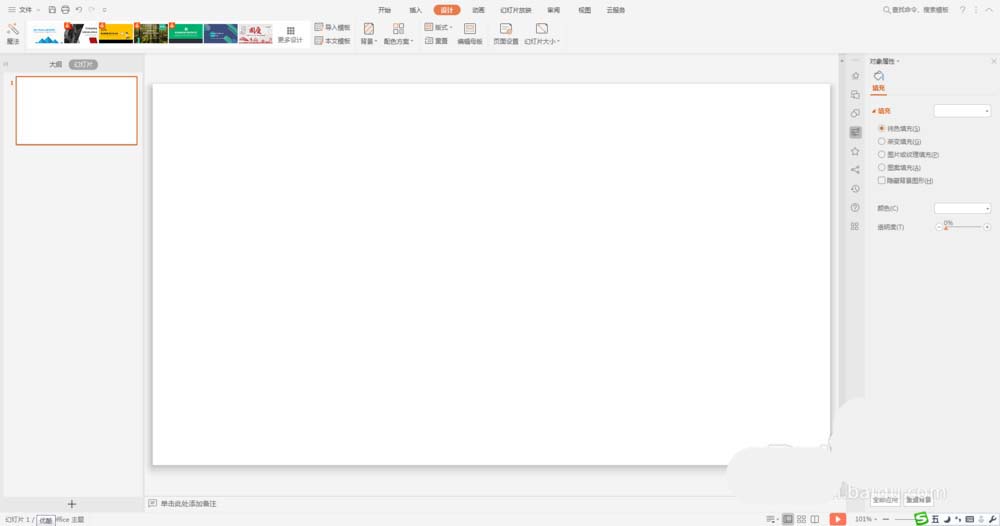
2、插入一张人物素材图片,然后插入一个与幻灯片等高、宽度约为幻灯片二分之一的矩形。
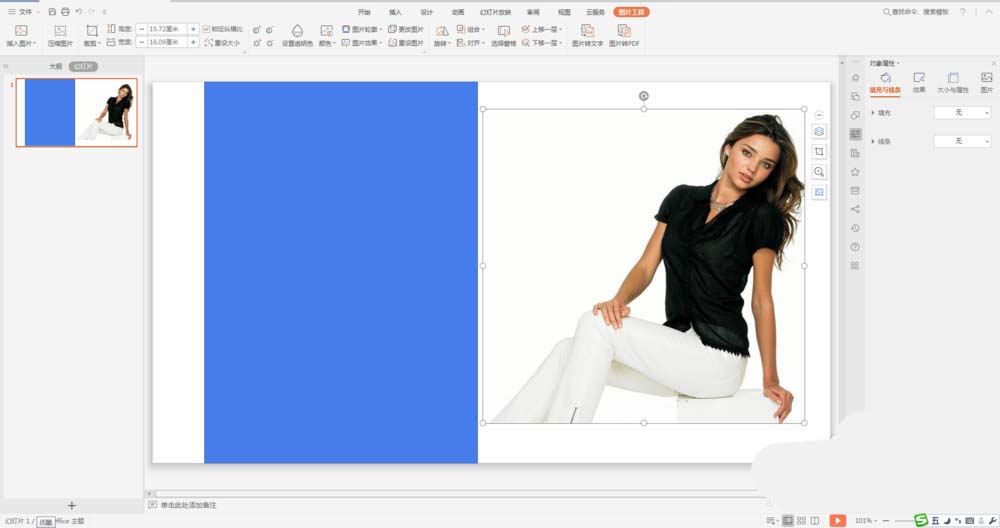
3、调整矩形使其位于幻灯片左半部分,同时设置矩形形状为“无轮廓”“白色填充”。
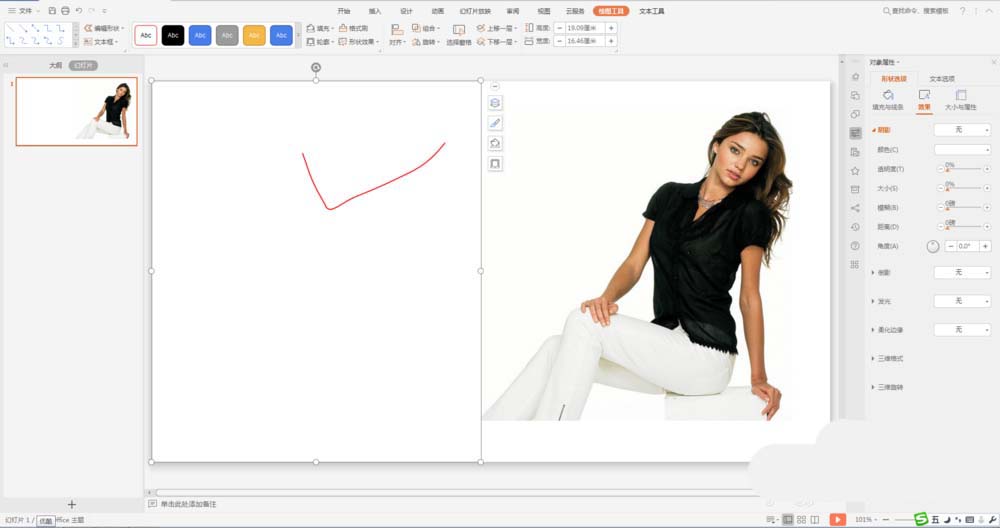
4、调整矩形形状与人物图片的层次关系及位置:矩形在上,人物在下,两者交错(人物只显示一部分)。
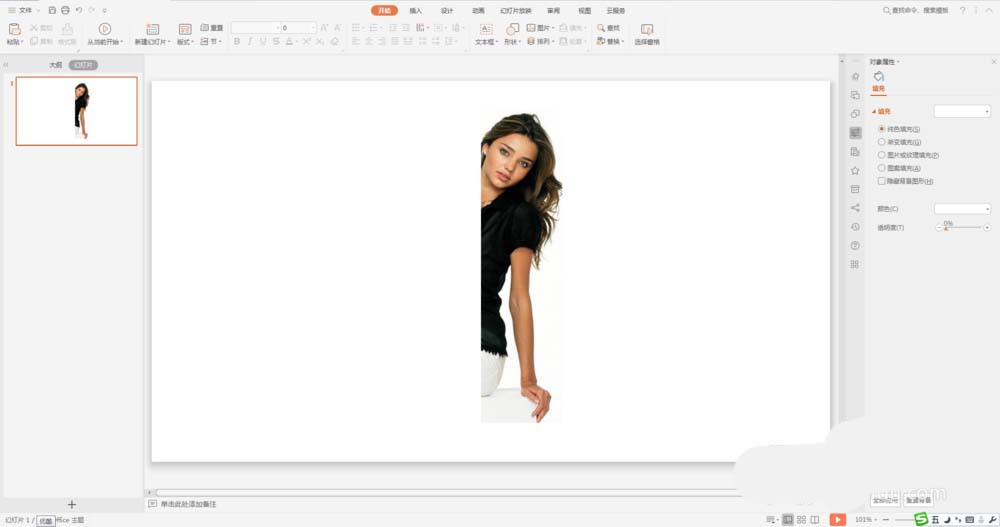
5、再次选取矩形形状,右键点击”设置对象格式“,为矩形添加阴影效果。这样就增强了立体感。
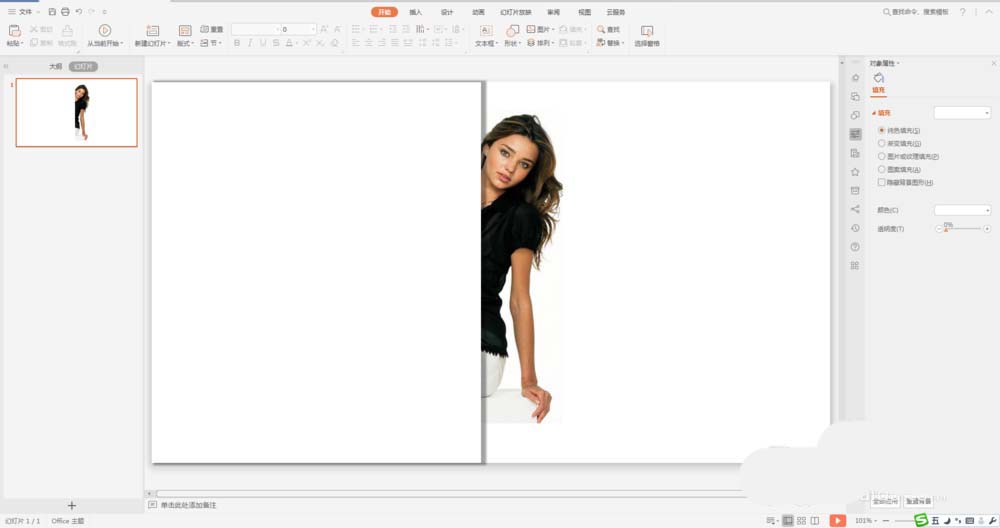
6、如果改用图案或图片填充矩形,那效果就更加明显了。
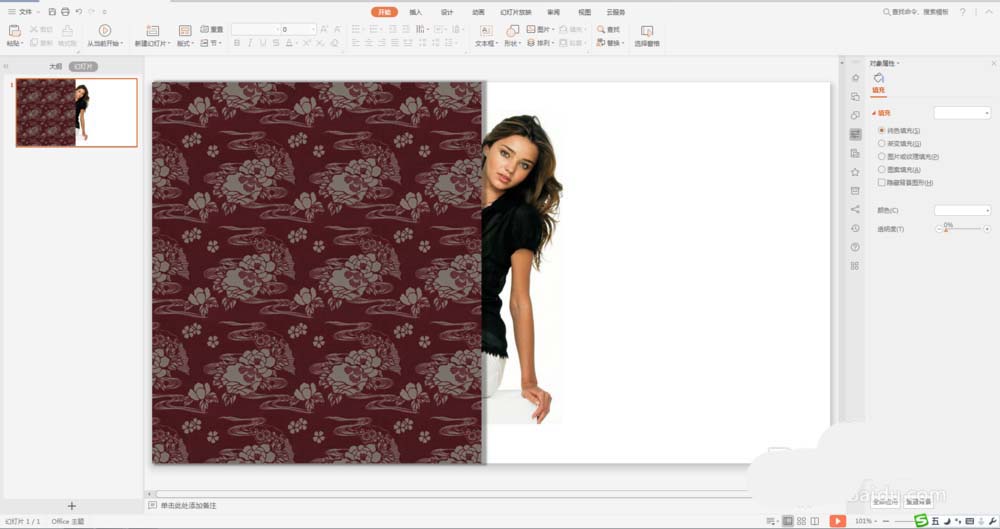
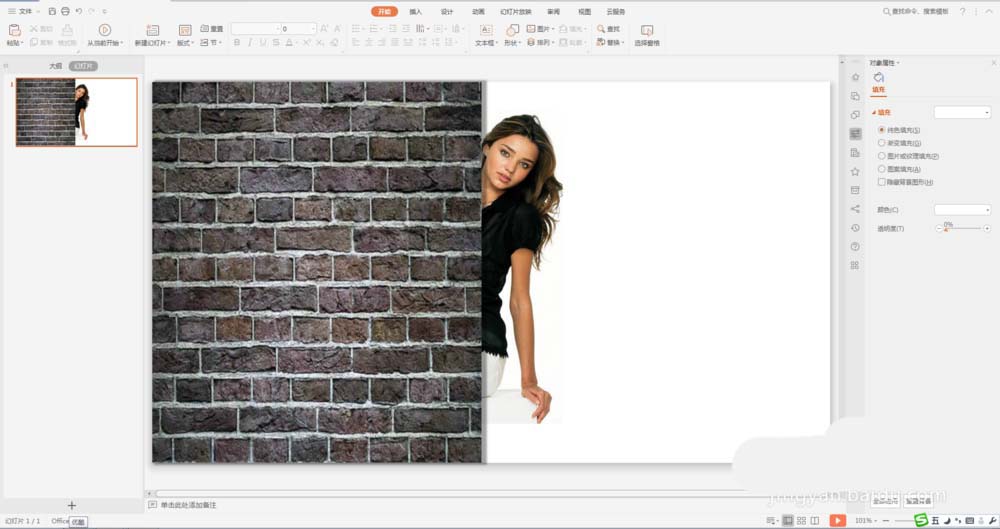
以上就是wpps2019制作藏在墙壁后面人物的教程,希望大家喜欢,请继续关注脚本之家。
相关推荐: